かんたん住所録Pro7 Q&A
宛名印刷で1名のみ印刷する方法についてご案内します。
印刷する宛名のみに印刷チェックマーク「●」が付いている状態にします。
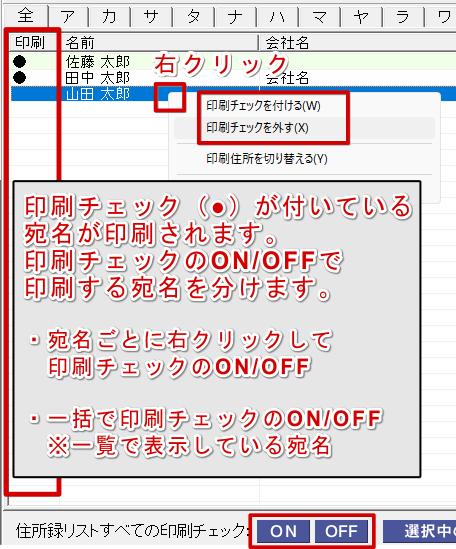
検索機能を使う方法
検索タブをクリックし、結果が1人になる条件を設定して検索を行います。
1人分だけのデータが表示されましたら、印刷対象者名の上でマウスの右クリックを行い
「印刷チェックを付ける」を選択します。
印刷対象者名のみに印刷チェックのマークが表示されましたら、印刷やデータの出力を行ってください。
住所録リスト全体で印刷チェックマークの表示を切り替える方法
全ての住所データを表示した状態にします。
『住所録リストすべての印刷チェック』の「OFF」ボタンをクリックして全てのデータの印刷チェックマークを解除します。
印刷対象者名の上でマウスの右クリックを行い「印刷チェックを付ける」を選択します。
印刷対象者名のみに印刷チェックのマークが表示されましたら、印刷やデータの出力を行ってください。